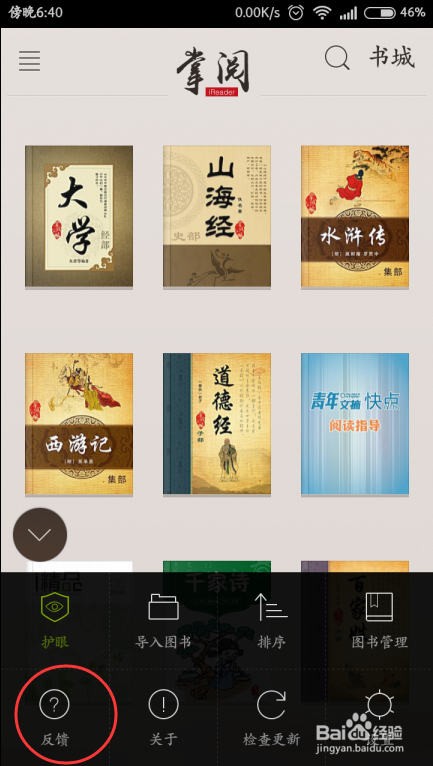##form id="search_form_id" action="/api/index.php" onsubmit="return searchnamesend()" method="get">
##/form>

2017-05-03
许多人下载了掌阅但是用手机号注册了账号,如果是换了手机号那该怎么办?之前绑定的手机号要怎么来解除绑定呢?下面就把掌阅iReader怎么更改绑定手机号方法解析分享给大家:
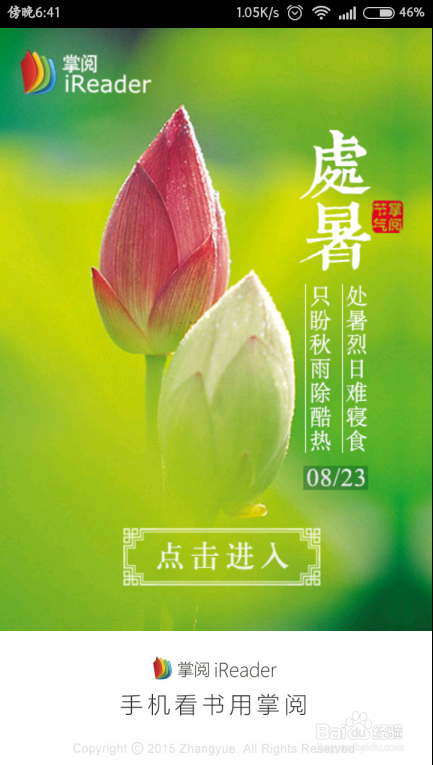
工具/原料
掌阅iReader
新的手机号
方法/步骤
首先,打开掌阅,登陆自己的账号。登陆了的跳过,然后点击右上角的“书城”。如下图:
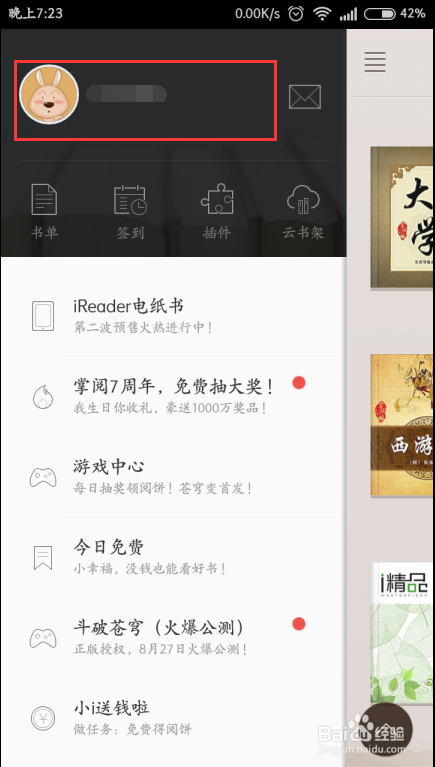
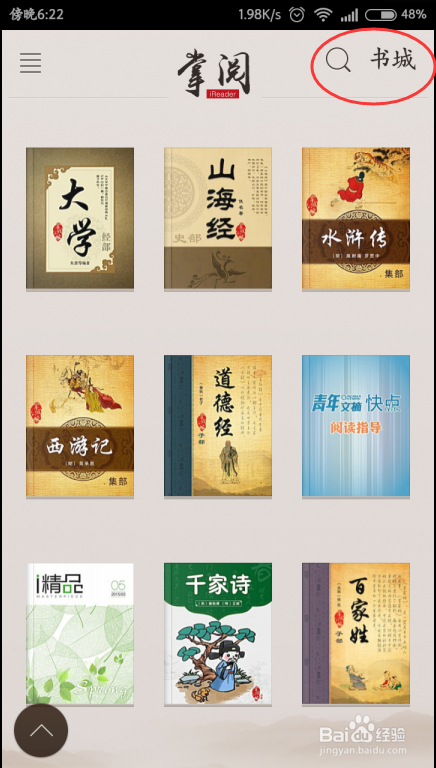
进入“书城”之后,点击右下角的"个人中心"。如下图:
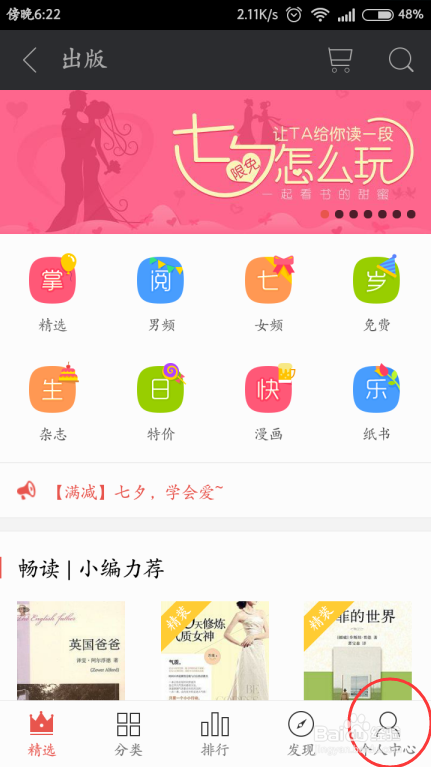
进入“个人中心”之后,下拉在最下面有一个"问题反馈",点击进入。如下图:
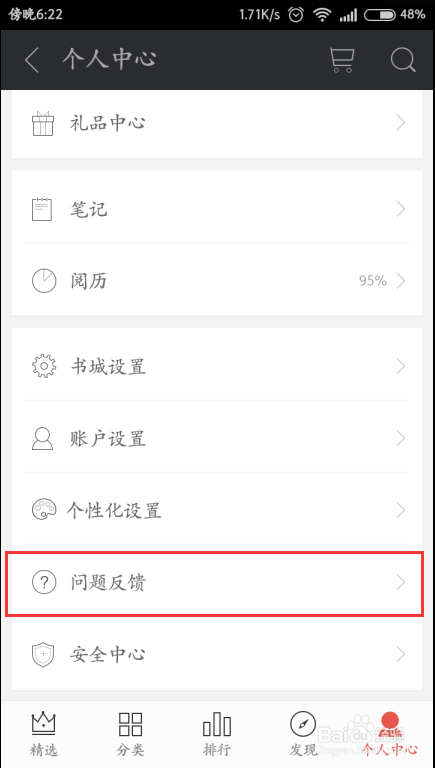
进入“问题反馈”页面之后,会有许多热门问答,可以看一下。我们需要的是点击右边的“我的反馈”。如下图:
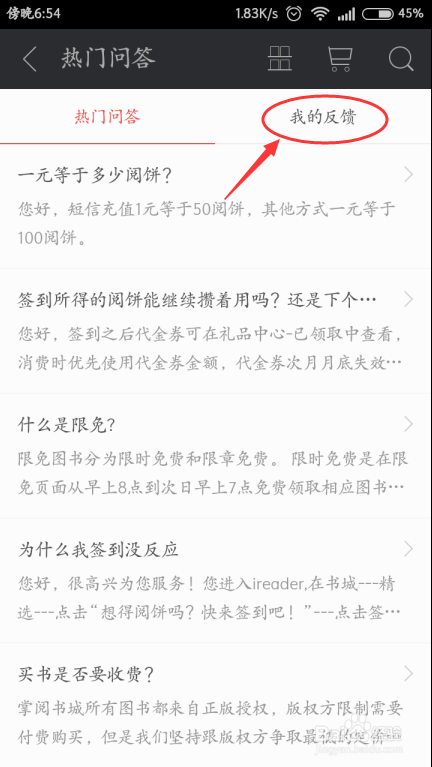
可以在"我的反馈“页面输入”怎么更改绑定的手机号?“,然后点击”提交“,之后就等待回复了。如下图:
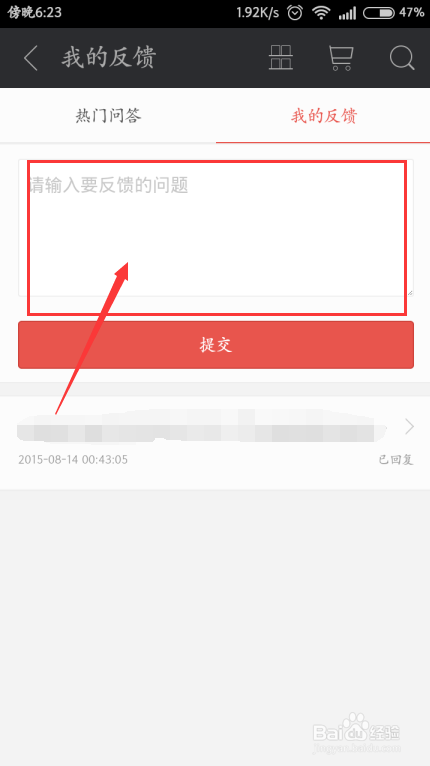
下图是回复的截图,然后根据回答的要求进行操作即可。
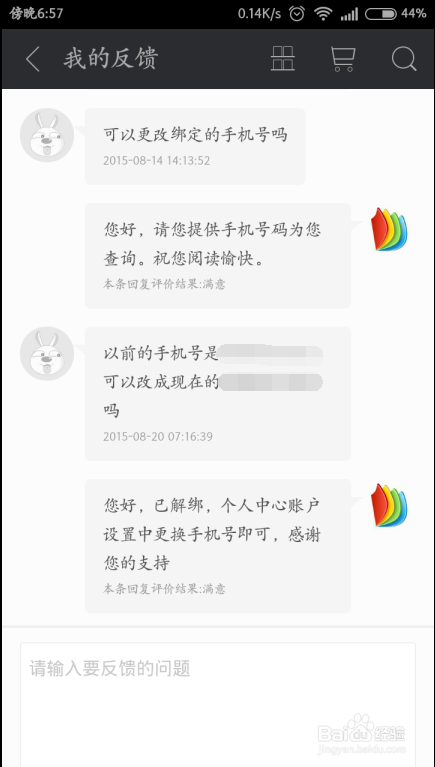
还有另一个途径进入反馈,即为打开掌阅后,点击手机的菜单键,在出现的菜单中点击左下角的”反馈“,之后的步骤回到”步骤5“。如下图: